
قبل أيام من الآن أصدرت شركة مايكروسوفت برنامج Windows 7 USB DVD Download Tool عمل هذه الأداة هي أن تصنع من نظام ويندوز7 نسخة محمولة على وصلة USB يمكن تشغيلها على أي جهاز وتعمل مثل نسخة DVD,في هذا الموضوع سأشرح بإذن الله طريقة صنع هذه النسخة من شرح رائع وسهل جداً وجدته بإحدى المواقع الأجنبية.
نبدأ الشرح:

1- لابد من وجود ذاكرة فلاش لا تقل عن 4جيجا خالية بالكامل من أي بيانات.
2- تحميل برنامج Windows 7 USB DVD Download Tool.
3-البدء بتثبيت البرنامج على جهازك أو أي جهاز أخر تريد التثبيت عليه.
4-بعد أن يتم التثبيت ستجد أيقونة مختصرة للبرنامج على سطح المكتب قم بالضغط عليها لتبدأ العمل,في حالة لم تجدها أضغط على البحث في قائمة أبدء وابحث عن كلمة “USB”,بعد أن تضغط على الأيقونة من المفترض أن يظهر لك مربع مثل ما في الصورة تحت,البرنامج لا يتعامل سوى مع صيغة DVD واحدة وهي صيغة ISO images لذلك إذا كانت النسخة التي لديك مختلفة قم بتحويلها إلى نفس هذه الصيغة,واضغط بعد ذلك على NEXT.

5-في هذه الصورة أضغط على USB device.

6-قبل أن تستمر تأكد أنك اخترت وصلة USB الصحيحة وأن تكون خالية من أي بيانات أخرى مهماً كانت ثم أضغط بعد ذلك
على Begin copyibg.
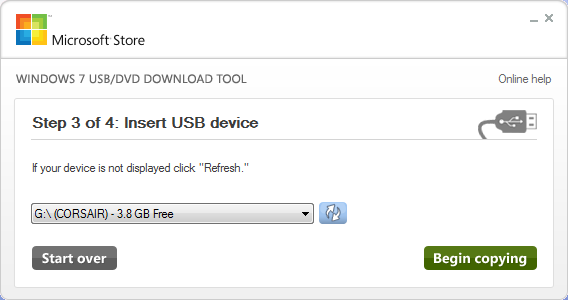
7-سيقوم البرنامج في حالة أكتشفه وجود بيانات أخرى على الوصلة بإبلاغك بذلك,أضغط بعد ذلك على Erase USB Device ليقوم البرنامج بمسح أي بيانات موجودة في الوصلة.

8-ستظهر صورة أخرى تخبرك أنك أخترت مسح البيانات أضغط على yes ليبدأ البرنامج بالعمل.

9-الوقت المتوقع أن تستغرقه هذه العملية مابين 10-15دقيقة وذلك على حسب سرعة وقوة أداء الجهاز.
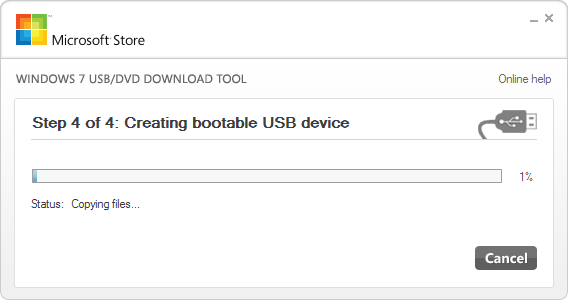
10-بعد أنتهى عملية النسخ والتحويل ستظهر لك رسالة تخبرك بنجاح العملية كما في الصورة ..

عند هذه النقطة يمكنك الآن إغلاق البرنامج واستخدام USB لتثبيت ويندوز7 على أي جهاز تريد,تذكر في حالة أردت فصل وصلة USB عن الجهاز أن تقوم بعمل إيقاف تمهيدي للوصلة وعدم فصلها مباشرة من الجهاز لأن ذلك قد يضر بالبرنامج ويستحسن قبل فصل وصلة USB أن تقوم بتجربتها على نفس جهازك من أجل التأكد أنها تعمل بشكل سليم.
المصدر: عالم التقنية




M07@mmedمنذ 16 سنة
السلام عليكم ورحمة الله وبركاته
أولاً أشكر من قام بوضع هذا البرنامج على جهده
وأنا نزلت البرنامج وسويت الخطوات المشروحة
وفي الخطوة الرابعة وهي نسخ الويندوز على اليو اس بي
ظهرت لي هذه الرسالة وياليت اعرف وش المشكلة وحلها
Status:We were unable to copy your files. Please check your USB device and the selected ISO file and try again.
moaaz shweriمنذ 16 سنة
السلام عليكم
ربما أخي الكريم أن
USB الفلاش ميموري
التي تستخدمها صغيرة الحجم غير كافية وهي تتطلب أقل حجم 4 غيغا
أو أن الفلاش بحد ذاتها يوجد فيها مشكلة أو برنامج النسخ معطوب
وكلها تعمل مشاكل وعلى الأغلب حسب الرسالة فإن
USB
صغيرة الحجم يريد أكبر من ذلك
وشكراً
sasمنذ 16 سنة
شكرا اخوانى وجارى التحديث
(اجعل انتظارك استغفار )
لا الاه الا الله سيدنا محمد روسول الله
Ammarمنذ 15 سنة
شــــــــكراً وبالتوفيق
هل لديك أي معلومة عن طريق تشغيل ويندوز سبعة من الفلاشة (USB) مباشرة
دون وجود هارد ديسك
شـــــــــــكراً
AmmarN2@hotmail.com
MR.Midoمنذ 14 سنة
جرب تعمل نسخة جوست من الويندوز و تعملها ريستور عالفلاشة من اسطوانة هايرن و بعد كدا تحط الفلاشة فى الجهاز و تزبط اعدادت البيوس على first boot usb
عمرمنذ 14 سنة
سلام عليكم الحقيقة انا في اول مرحلة من برنامج windows 7 USB DVD Download Tool.يعطيني مسج ان الفايل ليس ISO على الرغم من اني قمت بتحويله عن طريق برنامج UltraIso لكن لا اعرف ماهي المشكلة علما ان الذاكرة الفلاش كبيرة ارجو مساعدتي في ذالك
شكرا
صالحمنذ 14 سنة
السلام عليكم
مشكلتي هي نفس المشكلة التي قالوا عنها بعض الاخوان وهي عندما)
The selected is not a vaild ISO file.please), ,
(select a vaild ISO file and try again
فما العمل لذلك لقت عملت النسخه ببرنامج Ultra ISO
ونسخة الوندوز 64 بت ارجو حل هذه المشكلة رجاء
لم ادع اي منتدى وبحثت عن الحل ولم القى حل لهذه المشكلة الرجاء ثم الرجاء لطفاً,
فرقآكمنذ 14 سنة
السلآم عليكم ورحمة الله وبركآته ، يعطيك آلعـآفيه يآ رآعي الموضوع .
حبيت أستفسر عن شيء بسيط .
انا الحين لمن اسوي نسخ تطلع لي رسالة كذا { We Were Unable to copy your files. Please check your USB device and the selected ISO File and try again }
مع العلم أن عندي فلاشين ( 8 غيغآ ) وكلهن صآلحآت مآفيهن مشكلة .. لأني قد مجربهن .
أما بالنسبة لـ: نسخة الويندوز نزلت أكثر من نسخة مختلفة وبرضو تطلع لي نفس المشكلة .
يآريت الحل سريع شبآب . :*
احمد طهمنذ 13 سنة
اخ فرقاك
e were unable to copy your files. Please check your USBص device and the selected ISO file and try again
اذا واجهتك هذه المشكلة اثناء استخدام اداة Windows 7 USB/DVD Download Tool فالحل اما باستخدام HP Format Tool وعمل تهيئة سريعة Quick Format بنظام FAT32 او قد تكون المشكلة بسبب وجود مضاد الفيروسات ,فهو يمنع ملفات ال Autorun وعملية النسخ قم بتعطيله حتى تتم العملية
khalldm37منذ 13 سنة
مشكرررررررررررررررررررررررررررررررررررررررررررررررررررن
ahmed Abdul ilahمنذ 12 سنة
{ We Were Unable to copy your files. Please check your USB device and the selected ISO File and try again }
أخي الحل إنك لازم توقف برنامج الحماية ؟ وخاصة الأفيرا 🙂
شكرا
meagمنذ 12 سنة
الحل انك تفتح موجه الامر بالضغط الزر الايمن بالفاره و تشغيل كمسؤل و اتبع الخطوات المذكورة في الموقع ادناه
http://beginner.adminramble.com/windows-7-usbdvd-download-tool-error-unable-copy-files-check-usb-device-selected-iso-file/
او الخطوات هذه :-
1- تكتب diskpart
2- تكتب list disk
3- تكتب select disk بعدين تختار رقم الديسك مثال select disk 1
4- تكتب clean
5- تكتب create partition primary
6- تكتب select partition 1
7- تكتب active
8-تكتب format quick fs=fat32
9- تكتب assign
10- تكتب exit على شان تخرج من the diskpart utility
11- تكتب في الاخير exit على شان تخرج من موجه الامر